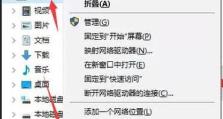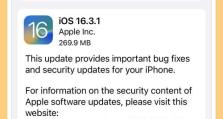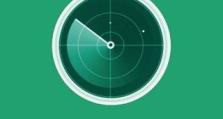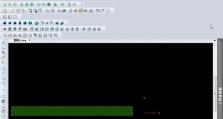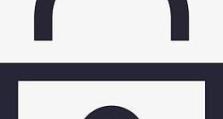Windows10U盘装机教程(简单易懂的操作步骤,轻松安装最新的Windows10系统)
随着Windows10系统的推出,很多用户都希望将其安装到自己的电脑上以获取更好的使用体验。本文将介绍如何通过U盘完成Windows10系统的安装,并提供了详细的操作步骤,以帮助读者顺利完成安装。

一、准备工作:获取Windows10系统镜像文件
通过搜索引擎或官方渠道下载合适的Windows10系统镜像文件,确保文件完整且可靠,以免安装过程中发生意外。
二、格式化U盘:清除旧有数据
将U盘插入电脑,并通过磁盘管理工具对其进行格式化操作,确保U盘为空白状态。

三、制作启动盘:将系统镜像写入U盘
使用专业的制作启动盘工具,如Rufus或Windows10自带的“创建Windows启动盘”功能,将下载好的系统镜像文件写入U盘中,使其成为一个可引导的启动盘。
四、设置启动顺序:将U盘设为首选启动项
进入计算机的BIOS设置界面,将U盘设为首选启动项,使电脑能够从U盘启动。
五、重启电脑:启动安装程序
保存BIOS设置后,重启电脑并等待系统启动。若一切正常,将会进入Windows10安装界面。

六、选择语言和区域设置:按照个人偏好配置
在安装界面中,选择合适的语言和区域设置,以满足个人需求。
七、点击“安装”按钮:开始安装Windows10系统
点击安装界面中的“安装”按钮,系统将会开始自动安装Windows10系统。
八、接受许可协议:阅读并同意相关条款
在安装过程中,系统会要求您阅读并同意Windows10的许可协议。务必认真阅读相关条款,并在同意后继续安装。
九、选择安装类型:升级或自定义安装
根据自己的需求,选择升级现有系统还是进行自定义安装。升级可以保留原有文件和设置,而自定义安装则会清除所有数据。
十、选择安装位置:确定系统安装路径
对于自定义安装,您需要选择系统的安装位置。确保选择正确的磁盘,并注意备份重要数据。
十一、等待安装完成:耐心等待系统安装
系统安装过程可能需要一段时间,请耐心等待直至安装完成。
十二、设置个人账户:创建或登录Microsoft账户
在安装完成后,系统会要求您设置个人账户。可以选择创建新的Microsoft账户,或使用已有的账户进行登录。
十三、更新系统和驱动:保持最新版本
安装完成后,务必及时更新Windows10系统和相关驱动程序,以确保系统的稳定性和安全性。
十四、安装必备软件:根据个人需求安装常用软件
根据个人的需求,安装必备的常用软件,如浏览器、办公软件等,以便日常使用。
十五、完成安装:享受全新的Windows10系统
经过以上步骤,您已成功完成Windows10系统的安装。现在,您可以享受全新的操作界面和功能特性。
通过U盘进行Windows10系统的安装操作相对简便快捷,只需准备好系统镜像文件、格式化U盘、制作启动盘并设置正确的启动顺序,即可顺利安装。在安装过程中,要注意选择合适的语言和区域设置,阅读并同意许可协议,并根据个人需求选择升级或自定义安装。别忘记更新系统和驱动,并安装必备软件以满足日常使用需求。完成安装后,您将拥有全新的Windows10系统,体验更优秀的电脑操作。